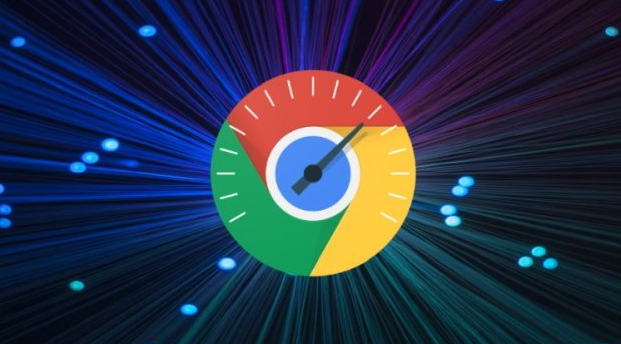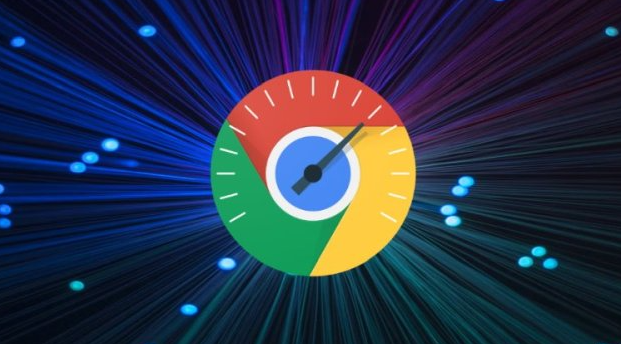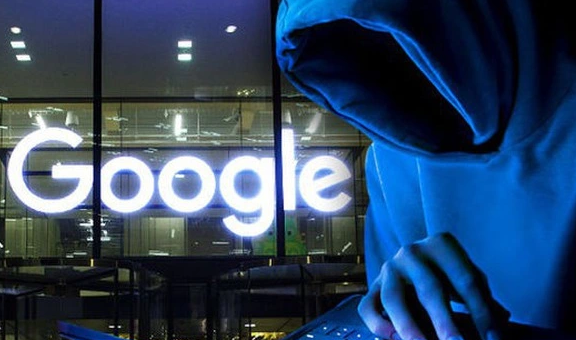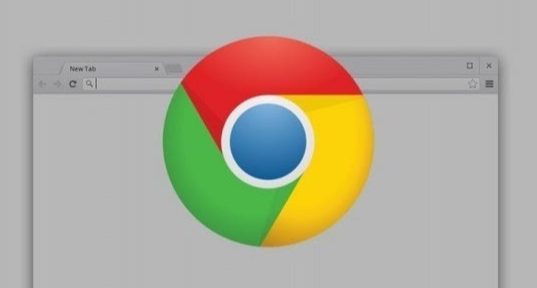详情介绍

打开当前使用的网页浏览器,访问谷歌浏览器官方网站(www.google.com/chrome)。在页面中找到明显的“下载Chrome”按钮并点击,系统会自动识别您的操作系统类型推荐对应版本。若需特定语言版本可在URL中添加参数如`?hl=zh-CN`获取中文界面。
下载完成后进入安装流程。Windows用户双击运行安装程序后按提示操作,可选择默认路径或自定义位置;macOS用户需将下载的DMG文件拖拽至应用程序文件夹;Linux用户则通过终端执行命令完成安装。安装过程中建议勾选创建桌面快捷方式以便快速启动。
首次启动时会引导初始设置。登录已有的Google账户即可激活跨设备同步功能,此时浏览器会自动上传书签、历史记录和扩展配置到云端。未注册新用户可在此步骤创建账号完成绑定。
数据迁移主要依托账户同步实现。旧设备上的浏览数据包括密码、自动填充表单等内容都会实时备份至服务器。当在新设备登录相同账号时,这些信息会自动下载恢复。若遇到网络限制无法在线同步,可通过导出HTML文件离线转移重要书签。
高级用户可采用选择性同步策略避免重复数据。进入设置菜单的“同步和Google服务”选项,手动勾选需要保留的项目如仅同步书签而不传历史记录。企业用户还能通过组策略批量部署配置文件实现标准化管理。
移动端迁移同样便捷。安卓设备在Play商店搜索安装后登录账号即完成同步;iOS用户通过App Store获取应用并授权登录也能实现数据互通。不同平台间的数据更新延迟通常不超过几分钟。
通过上述步骤,用户能够顺利完成Google浏览器的下载安装与账号数据迁移。整个过程依托官方提供的云同步服务实现无缝衔接,既支持全自动在线传输也兼容手动备份方案,满足不同场景下的使用需求。